win10如何关闭组织管理
- 分类:Win10 教程 回答于: 2020年07月22日 09:54:02
相信很多朋友在使用Win10系统的时候都遇到过提示“某些设置由你的组织来管理”。虽然说这个并不影响我们使用电脑,但强迫症的驱使下,总是想要关闭这个东西,那么就来看看怎么操作吧。更多win10教程,尽在小白系统官网。
方法一:
1、桌面右击【此电脑】图标,在右键菜单选择【属性】选项
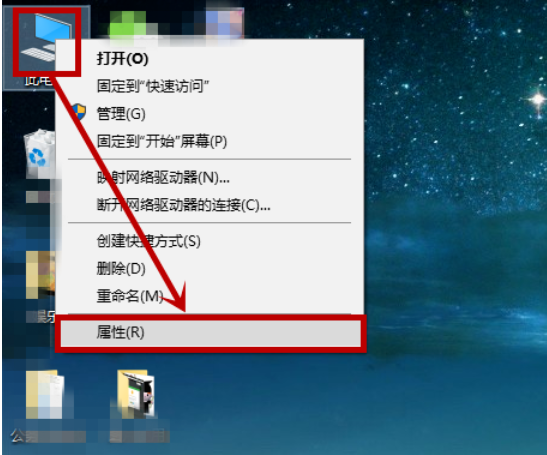
2、在打开的【系统】窗口,点击计算机名右边的【更改设置】选项
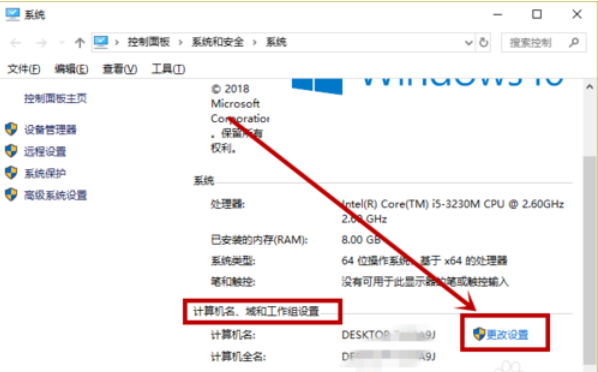
3、在打开的【系统属性】窗口,点击【计算机名】选项卡的【网络ID】选项
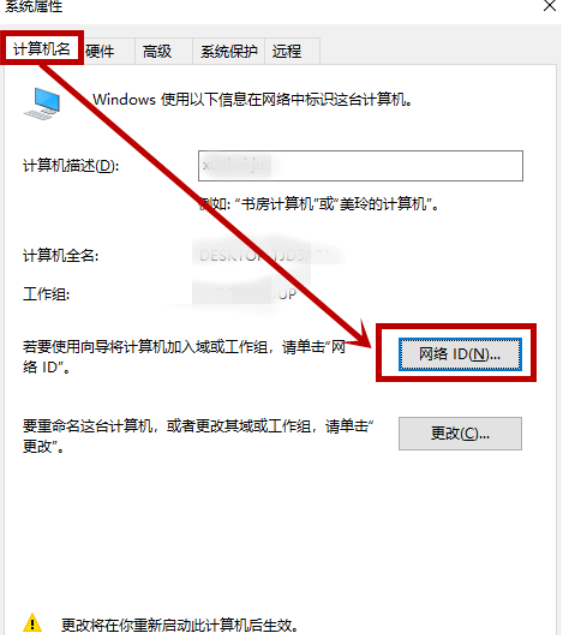
4、在打开的窗口选择下图选项,然后点击【下一步】,再点击【完成】重新启动计算机就行了

方法二:
1、点击任务栏的小娜图标,然后在搜索框输入【更新】,点击搜索到的【检查更新(系统设置)】选项
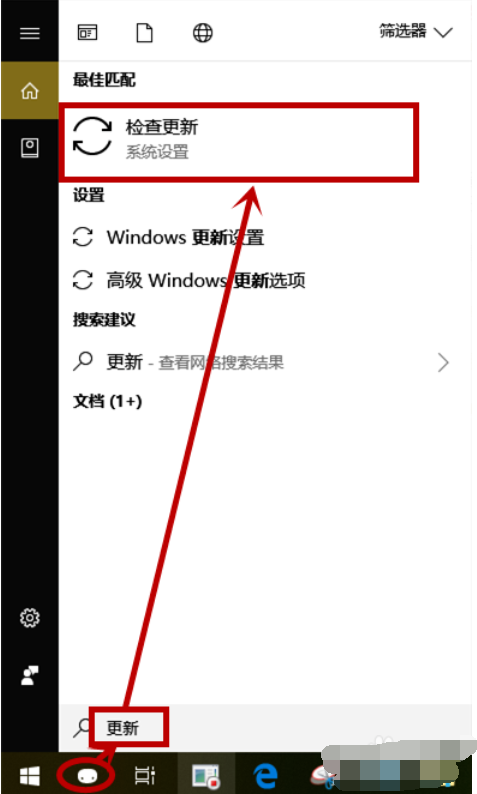
2、点击右侧【windows更新】下面的【高级选项】
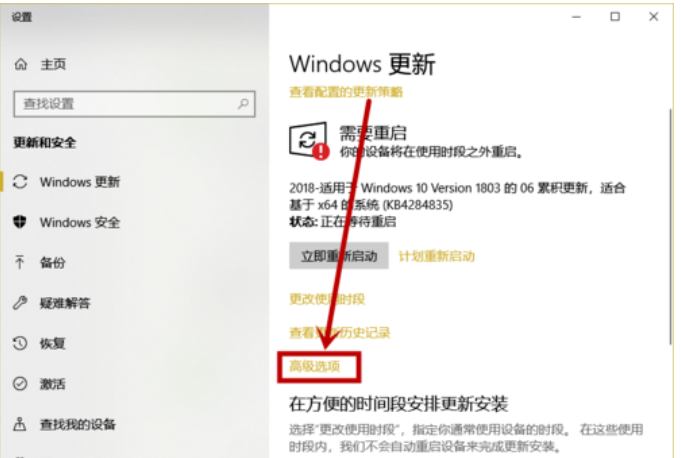
3、在打开的【高级选项】窗口,点击并关闭【暂停更新】下面的按钮,如果是关闭的建议打开后再关闭
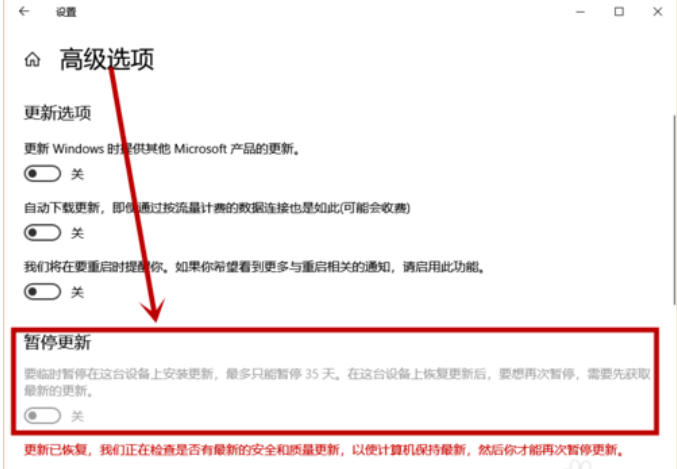
方法三:
1、同样在【Windows更新】左侧选择【激活】选项,然后在右侧点击【更改产品密钥】,输入新的密钥按照提示操作完成就行了,最后再用kms激活
——这里主要针对教育版更换到专业版或者企业版
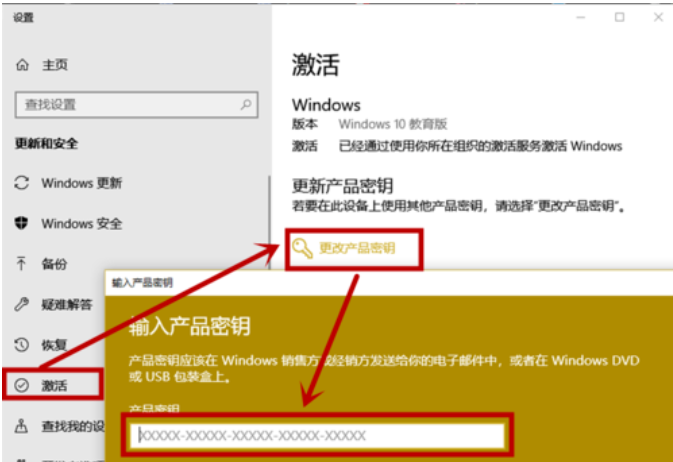
方法四:
1、快捷键“WIN+R”打开【运行】,然后输入‘gpedit.msc’后点击【确定】或回车,打开【本地组策略编辑器】
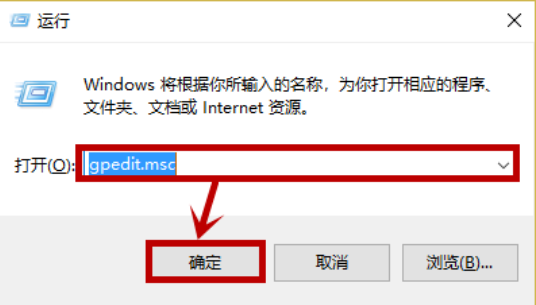
2、在打开页面左侧依次定位到:计算机配置>>管理模板>>windows组件>>windows更新,然后双击右侧的【配置自动更新】

3、在打开的窗口选择【未配置】,然后点击【确定】退出重启电脑就行了

以上就是关于问题“Win10如何关闭组织管理”的解答了,大家可以按照步骤操作哦。
 有用
26
有用
26


 小白系统
小白系统


 1000
1000 1000
1000 1000
1000 1000
1000 1000
1000 1000
1000 1000
1000 1000
1000 1000
1000 1000
1000猜您喜欢
- 小编教你windows10企业版激活..2017/08/17
- 教你win10局域网怎么传文件2020/10/06
- 安装win10时提示windows10无法完成安..2021/03/31
- 想知道win10搜索框怎么打开2023/04/17
- 在线安装碰到gpt无法安装win10解决办..2021/04/17
- win10声音怎么恢复默认解决方法..2020/09/05
相关推荐
- win10系统怎么添加输入法2020/09/18
- 笔记本win10系统占用c盘多大..2022/07/25
- win10wifi无internet安全怎么办2020/08/25
- 怎么快速一键装机win10系统2021/05/11
- 迈克菲怎么卸载,小编教你迈克菲怎么卸..2018/07/03
- win10系统如何安装qq软件呢2021/07/15

















